Win11怎么关闭登录密码|Win11设置无密码登录
来源:PE吧 作者:Bill 发布于:2021-09-15 17:21:47 浏览:1347
Win11怎么关闭登录密码?有些Win11用户,想关闭登录密码,但是不知道在哪里关闭,这篇文章是PE吧给大家带来的Win11关闭登录密码方法教程。
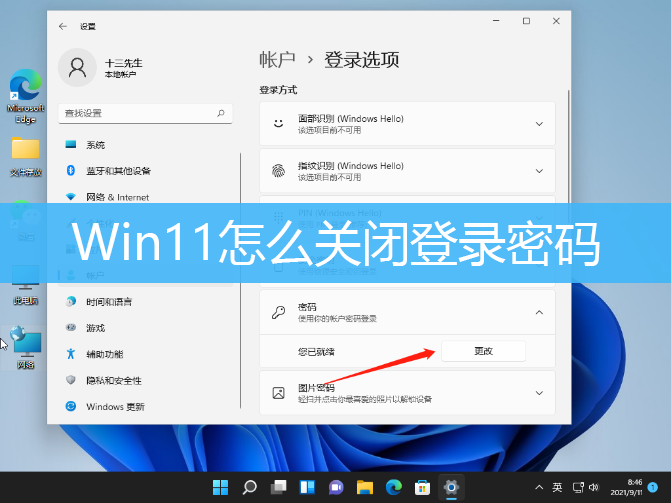
1、首先,点击任务栏上的开始图标,找到用户名并点击右键;
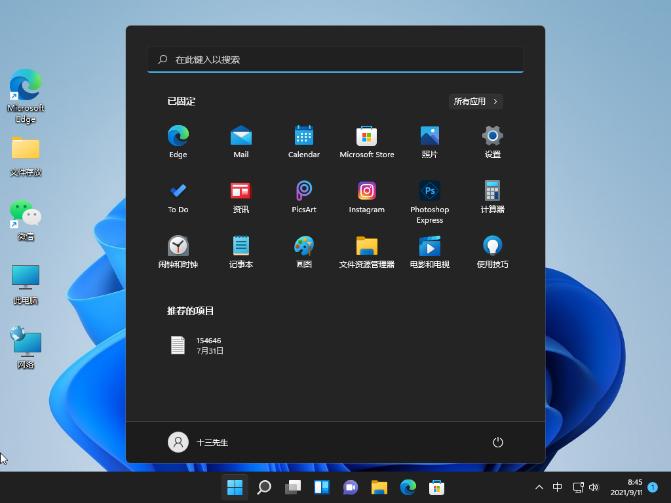
2、点击更改账户设置;
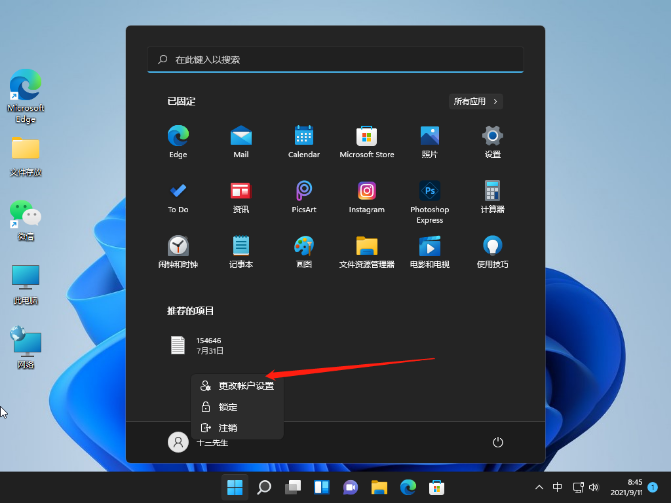
3、账户设置窗口,右侧点击登录选项(Windows Hello、安全密钥、密码、动态锁);
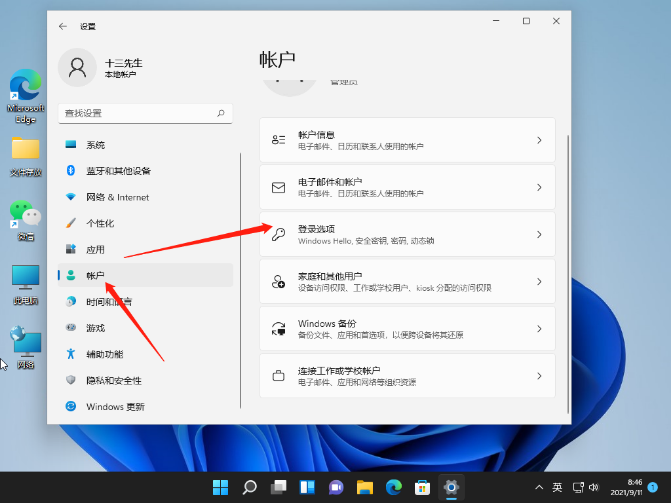
4、账户 - 登录选项下,选择密码(使用你的账户密码登录),然后点击更改;
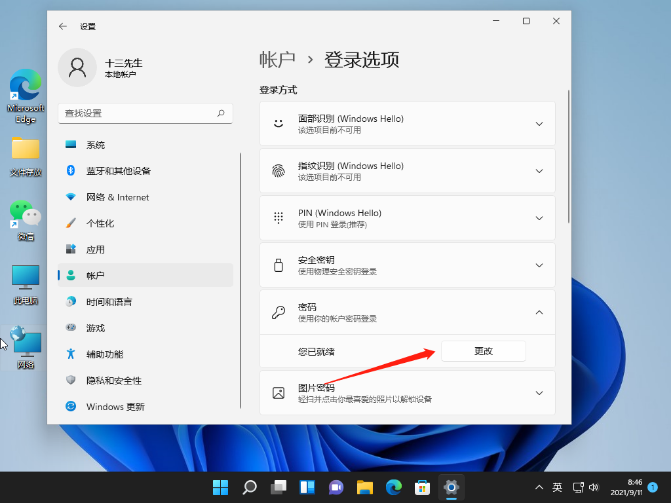
5、输入当前设置的密码,然后点击下一页;
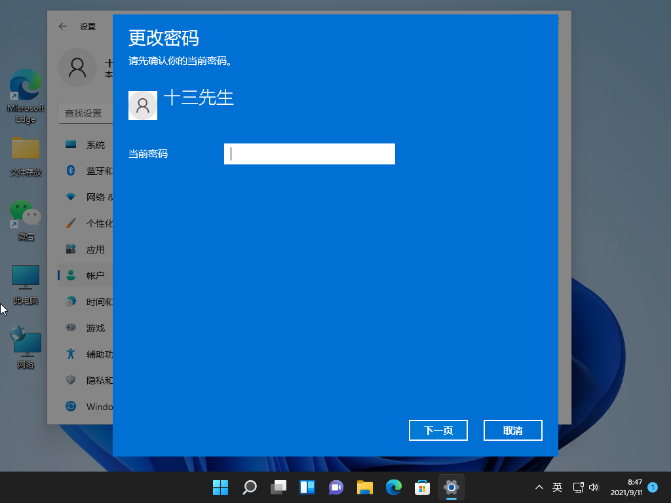
6、更改密码下,不输入密码,即可关闭登录密码,然后点击下一页;
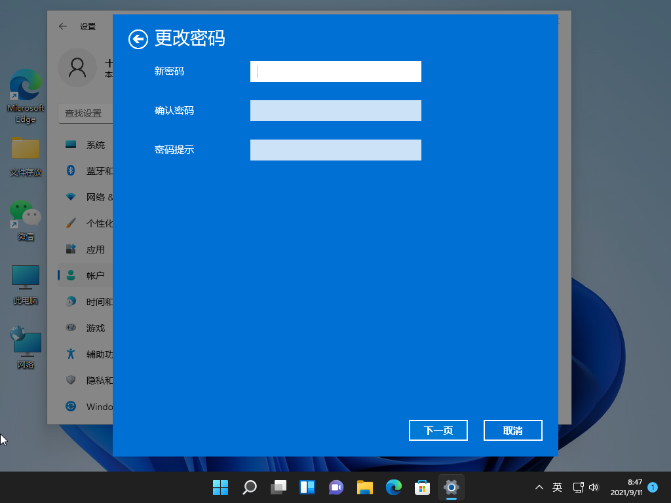
7、最后,点击完成就好啦;
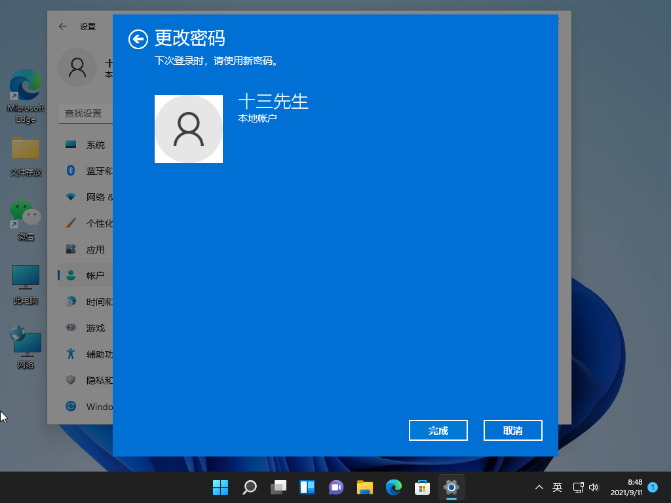
以上就是Win11怎么关闭登录密码|Win11设置无密码登录文章,如果大家也遇到了这样的问题,可以按照这篇文章的方法教程进行操作。要想了解更多windows资讯,请继续关注PE吧。



